چگونه فایل های خود را با OneDrive Personal Vault ایمن کنید
مایکروسافت OneDrive(Microsoft OneDrive) اکنون دارای چیزی است که به آن خزانه شخصی(Personal Vault) میگویند، و از آنچه که میتوانیم بگوییم، مکانی عالی برای ذخیره فایلهای شخصی شماست. Personal Vault همه فایلهای آپلود شده را رمزگذاری میکند، اما این همه ماجرا نیست زیرا از احراز هویت دو مرحلهای بهره میبرد. اکنون، این ویژگی سال گذشته در دسترس همه قرار گرفت و توسط رایانه شخصی، دستگاه های تلفن همراه و بر روی وب قابل دسترسی است.
فایلها را با OneDrive Personal Vault(OneDrive Personal Vault) ایمن کنید
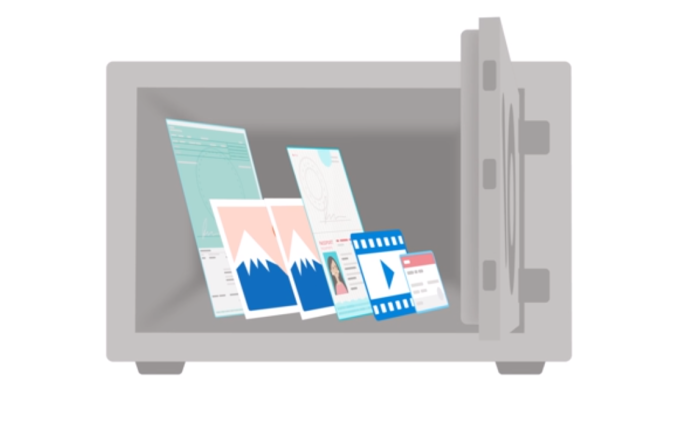
غول نرم افزاری این بخش را اساسا بر اساس امنیت ایجاد کرده است. نسبت به سایر بخشهای OneDrive ایمنتر است ، بنابراین، برای کسانی که فایلهای حساسی دارند، بهترین مکان برای ذخیره آنها در صندوق شخصی(Personal Vault) است.
هنگامی که زمان دسترسی به خزانه شخصی فرا(Personal Vault) می رسد ، کاربران باید با استفاده از احراز هویت دو مرحله ای، احراز هویت اثر انگشت، Windows Hello ، PIN یا حتی احراز هویت چهره وارد سیستم شوند. پس از 20 دقیقه عدم فعالیت، خزانه خود را قفل می کند، که کاربر را مجبور می کند یک بار دیگر احراز هویت کند.
علاوه بر این، اگر ترجیح می دهید از طریق وب سایت به صندوق شخصی(Personal Vault) دسترسی داشته باشید ، مرورگر وب هرگز صفحه را کش نمی کند.
باید اشاره کنیم که در ویندوز 10(Windows 10) ، Personal Vault فایل ها را از طریق Bitlocker-encrypt ذخیره و رمزگذاری می کند. حتی اگر از Windows Home(Windows Home) استفاده شود، این کار یکسان خواهد بود، و همانطور که می دانیم، نسخه Home ویندوز 10(Windows 10) با Bitlocker پشتیبانی نمی شود.
علاوه بر این، فایلهای ذخیره شده در خزانه شخصی(Personal Vault) را نمیتوان با کسی به اشتراک گذاشت، بنابراین فوراً این سطح دیگری از امنیت است.
- مایکروسافت 365(Microsoft 365) برای بهترین تجربه مورد نیاز است
- بیایید نحوه استفاده از خزانه شخصی را بررسی کنیم(Personal Vault)
1] مایکروسافت 365(Microsoft 365) برای بهترین تجربه مورد نیاز است
نکته اینجاست که نسخه رایگان OneDrive از Personal Vault پشتیبانی می کند ، اما کاربران فقط می توانند حداکثر سه فایل را در آن ذخیره کنند. یک فرد باهوش میتواند چندین فایل را در سه فایل ZIP آپلود کند و آنها را در صندوق ذخیره کند(upload multiple files in three ZIP files and store them in the vault) ، اما اگر این کافی نیست، بهترین گزینه اشتراک در Microsoft 365 است.
با عضویت، می توانید بدون نیاز به انجام ترفند ZIP ، هر تعداد فایل را در صندوق شخصی ذخیره کنید.(Personal Vault)
نکته(TIP) : می توانید از فایل ها یا پوشه ها در برابر حذف تصادفی محافظت(protect Files or Folders from being deleted accidentally) کنید.
2] بیایید نحوه استفاده از خزانه شخصی را بررسی کنیم(Personal Vault)
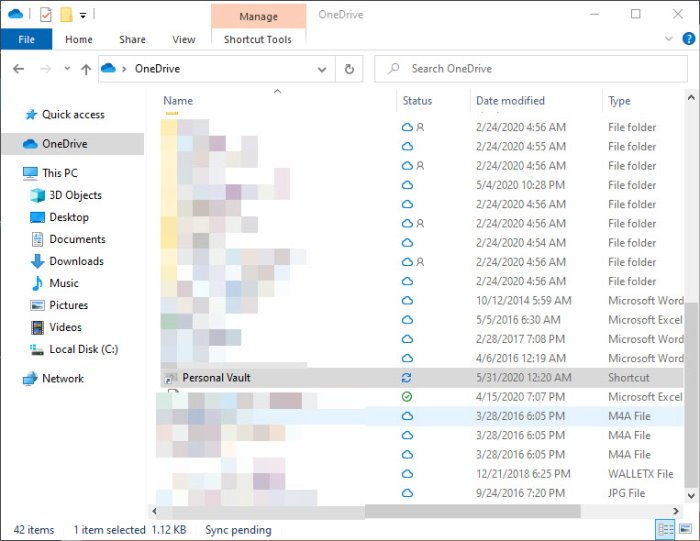
در نهایت از نظر استفاده از طاق، این کار بسیار آسان است. از داخل سیستم عامل ویندوز 10(Windows 10) ، روی پوشه OneDrive که در (OneDrive)File Explorer قرار دارد کلیک کنید ، سپس به پایین اسکرول کنید تا با Personal Vault مواجه(Personal Vault) شوید .
طاق(Fire) را روشن کنید، سپس مراحل تنظیم را انجام دهید که نباید زمان زیادی طول بکشد. این فرآیند شامل توضیحات کوچکی است که در تصویر زیر مشاهده می شود، اما بقیه موارد بسیار ساده و سرراست هستند.
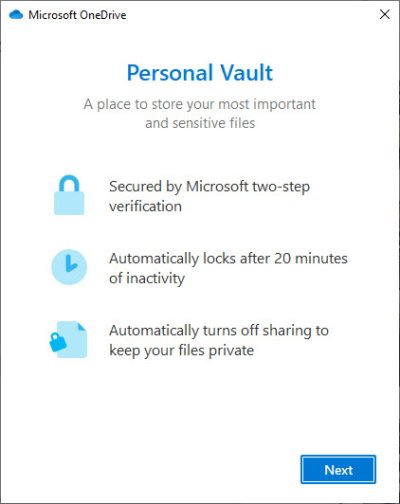
پس از کلیک بر روی دکمه آبی که میگوید Next ، وارد پنجره کوچکی میشوید که از کاربر میخواهد هویت خود را تأیید کند. روی(Click) آن دکمه کلیک کنید و از آنجا، یک پنجره جدید با چندین روش برای شناسایی خود ظاهر می شود.
از تصاویر زیر می بینید که گزینه هایی مانند تایید از طریق ایمیل یا شماره تلفن داریم. اینها گزینههای احراز هویت دو مرحلهای معمولی هستند، اما ممکن است شما مانند ما نباشید، بنابراین، اگر چیزی است که استفاده میکنید ، مراقب Windows Hello باشید.

هنگامی که تأیید به طور کامل تکمیل شد، پوشه OneDrive Personal Vault به طور خودکار باز می شود، بنابراین به سادگی هر فایلی را که می خواهید به آن اضافه کنید، و بلافاصله سیستم رمزگذاری را اضافه می کند تا پوشه را قفل کنید، می توانید به مدت 20 دقیقه غیر فعال بمانید. -از داخل طاق کلیک کنید و " Lock Personal Vault " را انتخاب کنید .
به خاطر داشته باشید که پس از مراحل راه اندازی، برای ورود به سیستم، احراز هویت دو مرحله ای لازم است
بعدی را بخوانید: (Read Next:) نحوه استفاده از OneDrive برای دسترسی به فایلهای خود در رایانه شخصی ویندوز 10(How to use OneDrive to access your files on your Windows 10 PC)
Related posts
چگونه برای راه اندازی، استفاده، غیر فعال کردن OneDrive Personal Vault
OneDrive Personal Vault یک زبان اشتباه را نمایش می دهد
چگونه برای آپلود فایل های نامحدود به Personal Vault در OneDrive در Windows 10
غیر فعال کردن اعلام واندرایو هنگامی که همگام سازی به طور خودکار متوقف
Fix OneDrive error code 0x8004de40 در ویندوز 10
cloud sync engine نتوانست داده های دانلود شده را تأیید کند
شما در حال حاضر همگام سازی این حساب - OneDrive برای Mac error
واندرایو ایجاد فایل های تکراری با computer name اضافه
Reset OneDrive برای رفع OneDrive مشکلات در ویندوز 11/10
آپلود مسدود شده، Sign برای ذخیره این فایل، و یا ذخیره copy error در OneDrive
حذف Move به OneDrive از Context Menu در Windows 10
این مورد ممکن است وجود نداشته باشد یا دیگر در دسترس نیست - OneDrive Error
چگونه برای اضافه کردن OneDrive تنظیمات همگام سازی در Local Group Policy Editor
چگونه به محدود کردن پهنای باند استفاده شده توسط OneDrive and Dropbox
چگونه به رفع OneDrive error 0x80049d61 در ویندوز 10
چگونگی بررسی فضای OneDrive storage
OneDrive Error 0x80070194، cloud file provider به طور غیر منتظره خارج شد
Make OneDrive ادامه همگام سازی که Battery Saver Mode روشن است
چگونه برای حذف OneDrive icon از File Explorer در Windows 11/10
واندرایو Error 0x8007016A ها: cloud file provider در حال اجرا نیست
